有线鼠标右键没反应怎么处理 电脑鼠标右键功能无法正常使用怎么办
更新时间:2024-05-09 09:58:44作者:yang
电脑鼠标作为我们日常办公学习的重要工具,右键功能的正常使用至关重要,有时候我们会遇到有线鼠标右键没有反应的情况,这给我们的工作和生活带来了诸多困扰。当电脑鼠标右键功能无法正常使用时,我们应该如何处理呢?接下来就让我们一起来了解一下解决这一问题的方法。
具体步骤:
1.点击“开始”菜单,在搜索框中输入“设备管理器”并点击打开
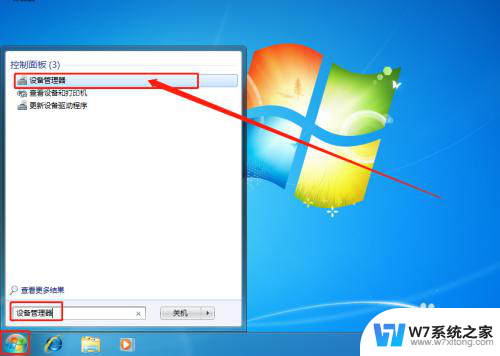
2.在设备管理器中,找到并展开“鼠标和其他指针设备”。双击鼠标的设备
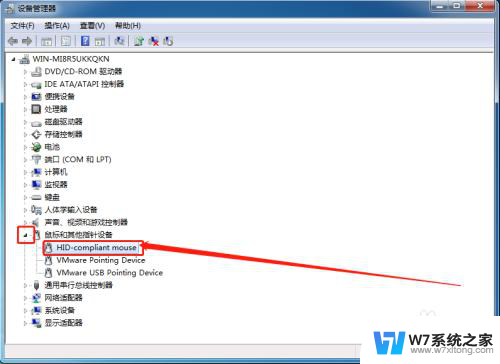
3.在鼠标属性页面中,点击“驱动程序”选项卡,选择“卸载”
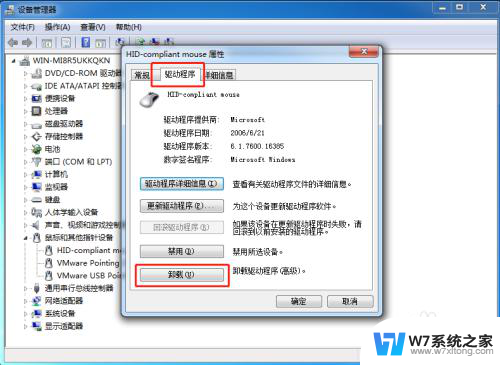
4.点击“确定”,等待卸载完毕后,重启电脑,等待电脑重装鼠标驱动
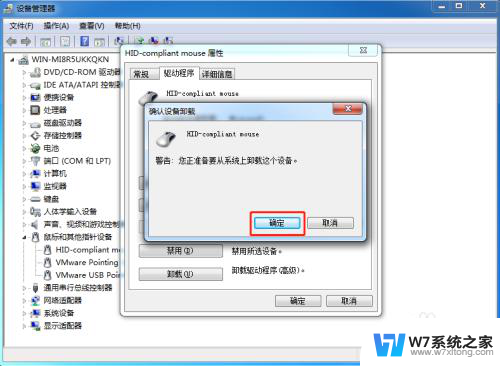
以上是解决有线鼠标右键没有反应的全部内容,如果有遇到相同问题的用户,可以参考本文中介绍的步骤来修复,希望对大家有所帮助。
有线鼠标右键没反应怎么处理 电脑鼠标右键功能无法正常使用怎么办相关教程
-
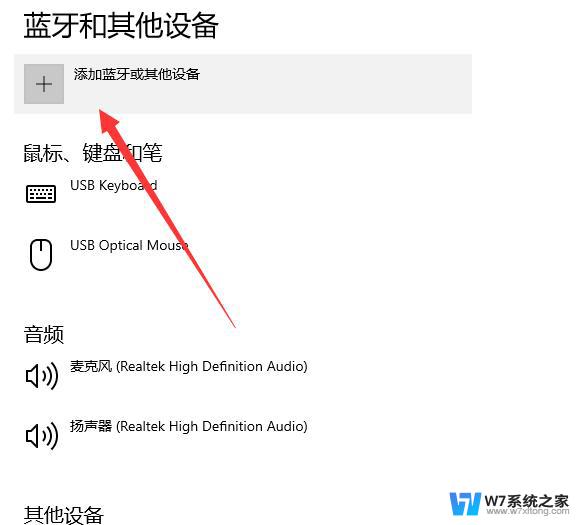 无线键盘和鼠标怎么连电脑使用 无线键盘鼠标连接步骤
无线键盘和鼠标怎么连电脑使用 无线键盘鼠标连接步骤2024-08-24
-
 笔记本无鼠标怎么点击右键 没有鼠标怎么在笔记本电脑上右键
笔记本无鼠标怎么点击右键 没有鼠标怎么在笔记本电脑上右键2024-04-21
-
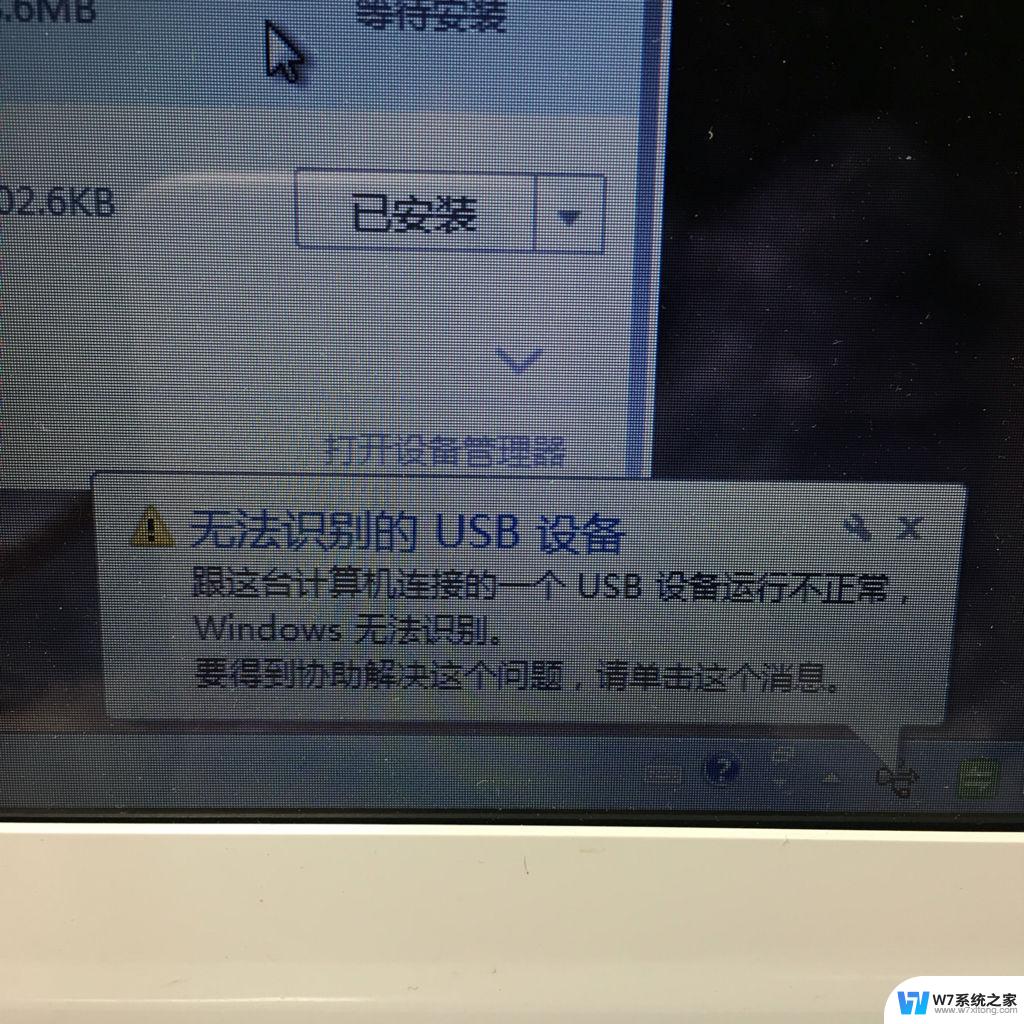 电脑没usb驱动怎么办 鼠标用不了 USB鼠标无法使用怎么办
电脑没usb驱动怎么办 鼠标用不了 USB鼠标无法使用怎么办2024-02-21
-
 鼠标右键怎么连点 罗技鼠标连点功能设置方法
鼠标右键怎么连点 罗技鼠标连点功能设置方法2024-07-30
- 电脑键盘鼠标都没反应了 电脑鼠标失灵按什么键可以恢复
- 文件夹右键就崩 鼠标右键没有压缩选项怎么设置
- 鼠标右键坏了用什么代替 电脑键盘代替鼠标右键点击的实用方法
- 鼠标桌面右键菜单怎么设置 鼠标右键菜单自定义设置
- 笔记本电脑怎么样连接无线鼠标 笔记本使用无线鼠标教程
- 电脑启动鼠标键盘显示器没反应 电脑开机主机工作键盘鼠标无反应
- iphone13充电线为何没有usb接口 苹果13充电线为什么不是USB接口
- cdr文件如何显示缩略图 CDR文件缩略图查看方法
- 取消电脑自动关机怎么设置方法 怎么关闭电脑的自动关机功能
- 桌面显示windows不是正版如何解决 如何处理Windows副本不是正版的问题
- 文档打印怎么正反面打印 打印机如何进行正反面打印
- 苹果电脑触控板右键在哪 Macbook触摸板右键功能怎么开启
电脑教程推荐
- 1 桌面显示windows不是正版如何解决 如何处理Windows副本不是正版的问题
- 2 电脑网络打印机怎么连接 网络打印机连接教程
- 3 笔记本电脑怎么确定点击 Windows 10系统鼠标双击确定变单击确定的教程
- 4 mac查看硬盘使用情况 MacBook硬盘使用情况查看方法
- 5 查看笔记本电脑wifi密码 电脑上查看WiFi密码的方法步骤
- 6 电脑键盘调亮度 笔记本电脑键盘亮度调节键失灵怎么办
- 7 怎么快捷回到桌面 如何快速回到电脑桌面
- 8 惠普电脑哪个是开机键 惠普笔记本开机键在哪个位置
- 9 电脑卡游戏界面退不出去 游戏卡死怎么办无法回到桌面
- 10 word表格调整不了行高怎么办 如何解决Word文档中表格高度不能调整的困扰